[RAW 처리]
카메라에서 RAW 형식으로 촬영한 사진을 처리하여 JPEG 형식으로 저장합니다.
-
[RAW 처리]를 선택하십시오.


 [
[![]() ]
]  [
[![]() ]
]  [RAW 처리]
[RAW 처리]
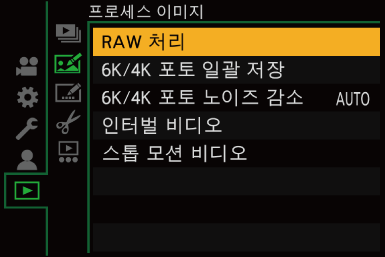
-
RAW 이미지를 선택하십시오.


 를 눌러 이미지를 선택한 후
를 눌러 이미지를 선택한 후  또는
또는  를 누르십시오.
를 누르십시오.
 그룹 이미지가 선택된 경우에는
그룹 이미지가 선택된 경우에는  를 누른 후 그룹에서 하나의 이미지를 선택하십시오.
를 누른 후 그룹에서 하나의 이미지를 선택하십시오.
 를 다시 누르면 일반 선택 화면으로 돌아갑니다.
를 다시 누르면 일반 선택 화면으로 돌아갑니다.
 촬영 시의 설정이 표시된 이미지에 반영됩니다.
촬영 시의 설정이 표시된 이미지에 반영됩니다.

-
설정 항목을 선택하십시오.


 를 눌러 항목을 선택한 후
를 눌러 항목을 선택한 후  또는
또는  를 누르십시오.
를 누르십시오.
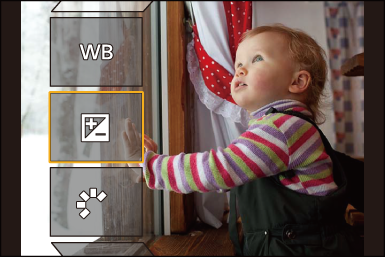
-
설정을 변경하십시오.

 ,
,  또는
또는  를 돌리십시오.
를 돌리십시오.
 화면을 핀치 아웃/핀치 인하여 이미지를 확대/축소할 수 있습니다.
화면을 핀치 아웃/핀치 인하여 이미지를 확대/축소할 수 있습니다.
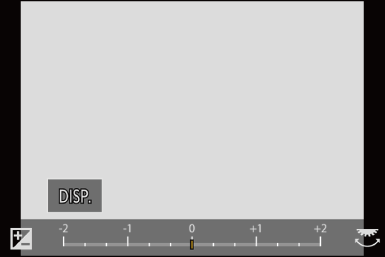
-
설정을 확인하십시오.

 또는
또는  를 누르십시오.
를 누르십시오.
 3단계의 화면이 다시 나타납니다.
3단계의 화면이 다시 나타납니다.
다른 항목을 설정하려면 3에서 5단계를 반복하십시오.
-
이미지를 저장하십시오.


 를 눌러 [처리 시작]을 선택한 후
를 눌러 [처리 시작]을 선택한 후  또는
또는  를 누르십시오.
를 누르십시오.
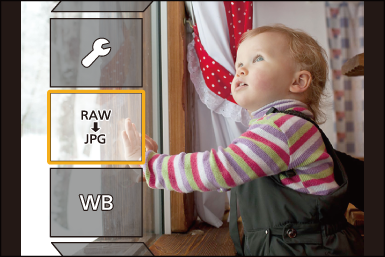
 설정 항목([RAW 처리])
설정 항목([RAW 처리])
|
[처리 시작] |
이미지를 저장합니다. |
|
[화이트 밸런스] |
화이트 밸런스를 선택하고 조정합니다. [
|
|
[밝기 보정] |
밝기를 보정합니다.
|
|
[사진 스타일] |
사진 스타일을 선택합니다.
|
|
[I.다이내믹 범위] |
[I.다이내믹 범위]의 설정을 선택합니다. |
|
[콘트라스트] |
콘트라스트를 조정합니다. |
|
[하이라이트] |
밝은 부분의 밝기를 조정합니다. |
|
[쉐도우] |
어두운 부분의 밝기를 조정합니다. |
|
[채도]/[색조] |
채도 또는 색조를 조정합니다. |
|
[색상] |
색상을 조정합니다. |
|
[필터 효과] |
필터 효과를 선택합니다. |
|
[입자 효과] |
그레인 효과 설정을 선택합니다. |
|
[컬러 노이즈] |
거친 질감으로 색을 추가할 수 있습니다. |
|
[노이즈 제거] |
노이즈 제거를 설정합니다. |
|
[선명도] |
선명도를 조정합니다. |
|
[더 많은 설정] |
[원본으로 되돌리기]: 촬영 시의 설정으로 돌아갑니다. [색공간]: 색공간 설정을 [sRGB] 또는 [AdobeRGB] 중에서 선택합니다. [기록화소수]: 이미지를 저장할 크기를 선택합니다. [대상 카드 슬롯]: RAW로 처리된 이미지를 저장할 카드 슬롯을 선택할 수 있습니다. [AUTO]를 선택하면 처리될 RAW 형식 이미지와 같은 카드 슬롯에 이미지가 저장됩니다. |
 선택한 [사진 스타일]에 따라 조정할 수 있는 항목.
선택한 [사진 스타일]에 따라 조정할 수 있는 항목.
 비교 화면 표시하기
비교 화면 표시하기
적용된 설정 값과 함께 이미지를 나란히 표시하여 효과를 확인하면서 설정을 변경할 수 있습니다.
-
4단계의 화면에서 [DISP.]를 누르십시오.
 현재 설정의 이미지(A)가 중앙에 표시됩니다.
현재 설정의 이미지(A)가 중앙에 표시됩니다.
 현재 설정의 이미지를 터치하면 확대됩니다.
현재 설정의 이미지를 터치하면 확대됩니다.
[![]() ]를 터치하면 원래 표시로 돌아갑니다.
]를 터치하면 원래 표시로 돌아갑니다.
 [노이즈 제거] 또는 [선명도]를 선택한 경우에는 비교 화면을 표시할 수 없습니다.
[노이즈 제거] 또는 [선명도]를 선택한 경우에는 비교 화면을 표시할 수 없습니다.
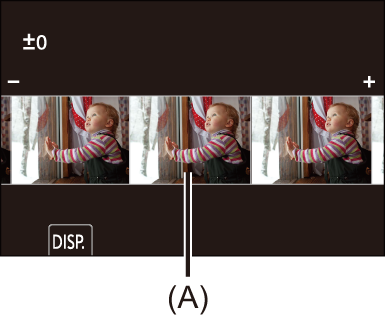
-
 ,
,  또는
또는  를 돌려 설정을 변경하십시오.
를 돌려 설정을 변경하십시오.
-
 또는
또는  를 눌러 설정을 확인하십시오.
를 눌러 설정을 확인하십시오.
|
이 기능을 사용하면, 이미지는 촬영 시 [확장 망원 변환]의 화면비율과 시야각으로 처리됩니다.
|


